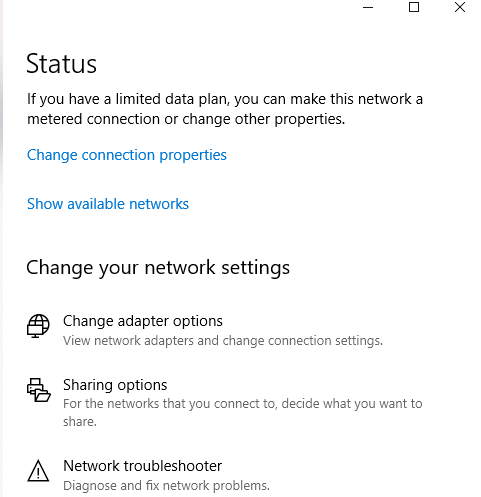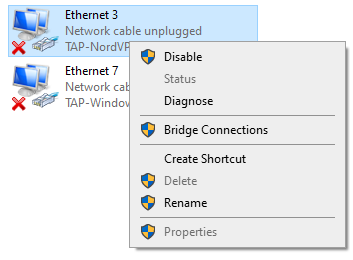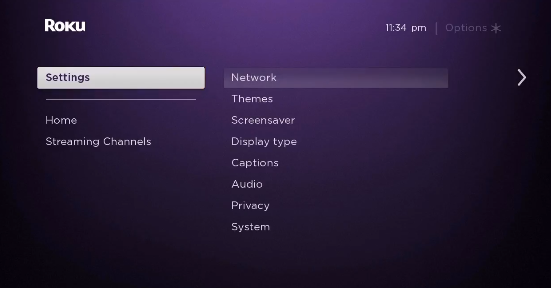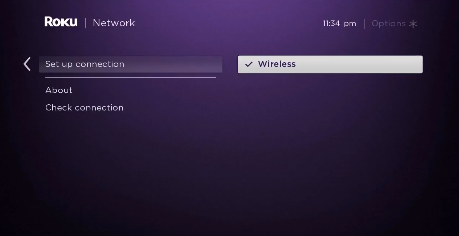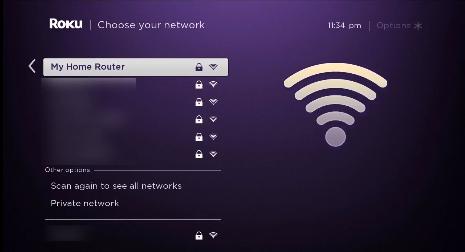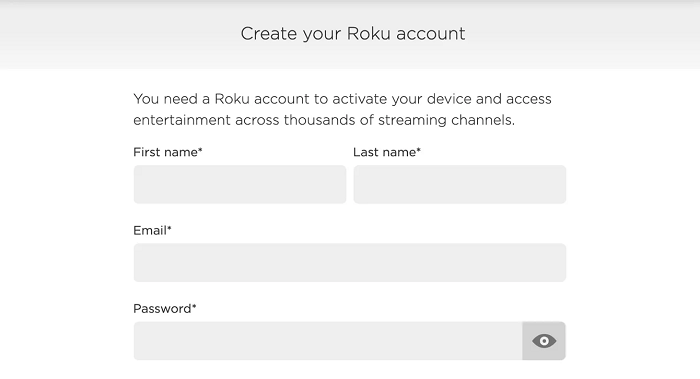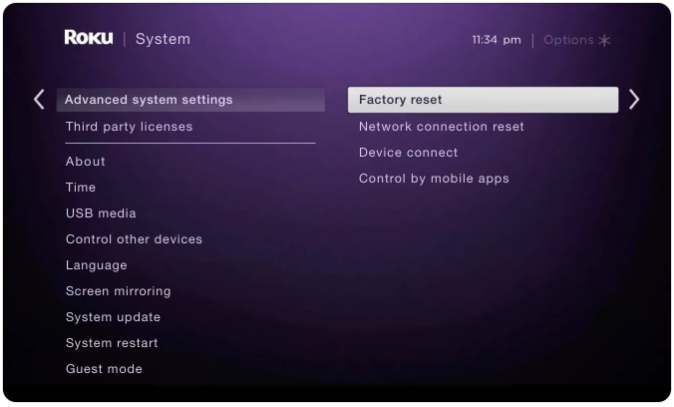Як налаштувати TorGuard на Roku у 2022 році – Посібник для початківців!
Встановлення TorGuard на вашому пристрої Roku допоможе вам транслювати Netflix, Hulu, Disney Plus та інші послуги безпосередньо на вашому пристрої Roku. Дізнайтеся, як налаштувати TorGuard на Roku найпростішим способом. (Спеціально написано для початківців)
Отже, ви щойно отримали TorGuard VPN і абсолютно новий пристрій Roku. Тепер вам, мабуть, цікаво, як змусити їх обох працювати разом, щоб ви могли дивитися понад 500 000 дивовижних фільмів і телевізійних епізодів на Roku. Перегляньте наш рекомендований найкращий VPNу 2022 році.
Маю рацію?
Ну, щоб налаштувати TorGuard на вашому пристрої Roku, вам знадобиться фізичний маршрутизатор або комп'ютер, який може працювати як віртуальний маршрутизатор. Тоді ви можете надати VPN-з’єднання до свого пристрою Roku.
Причина, чому вам доведеться зіткнутися з усіма цими проблемами, полягає в тому, що Roku наразі не має вбудованої підтримки VPN. І через це, якщо ви не в США або в будь-якій з небагатьох підтримуваних країн, ви не зможете отримати доступ до популярних каналів на Roku через проблеми з ліцензуванням.
Саме тому в сьогоднішньому посібнику я покажу вам, як налаштувати TorGuard на Roku найпростішими способами через фізичні та віртуальні маршрутизатори.
Чи працює TorGuard з Roku?
Так, TorGuard працює з пристроями Roku. Але, щоб це запрацювало, вам потрібно буде встановити TorGuard на вашому маршрутизаторі. Ви також можете встановити його на свій комп’ютер (ПК або Mac), а потім створити віртуальне з’єднання Wi-Fi для підключення пристрою Roku.
Якщо це звучить складно, повірте, це не так.
Але пам’ятайте, що не кожен VPN зможе допомогти вам розблокувати вміст на Roku. Вам потрібно буде отримати VPN, який фактично пропонує підтримку маршрутизаторів, а також має потужні можливості розблокування.
З TorGuard вам не доведеться турбуватися про це. TorGuard не тільки підтримує торрент, але також пропонує понад 3000 серверів у 50 країнах, а також безліч функцій безпеки, які допоможуть розкрити весь потенціал вашого пристрою Roku. Просто перегляньте наш огляд TorGuard, щоб зрозуміти, наскільки хороша ця служба VPN.
Як налаштувати TorGuard на Roku (через маршрутизатор)
Щоб налаштувати TorGuard на вашому пристрої Roku, вам потрібен маршрутизатор, сумісний із TorGuard, або комп’ютер (Windows, Mac), який може працювати як віртуальний маршрутизатор. Якщо у вас є готові передумови, ось що вам потрібно зробити, щоб почати:
Крок 1. Отримайте підписку на TorGuard або отримайте безкоштовну пробну версію
Крок 2. Після цього дотримуйтесь цього посібника, щоб налаштувати будь-який VPN на вашому маршрутизаторі, включаючи TorGuard
Крок 3: Після цього переконайтеся, що ви підключені до того самого сервера, що й місце, яке ви використовували під час першої реєстрації облікового запису Roku
Крок 4: Тепер перейдіть до Налаштувань на своєму Roku > Натисніть Мережа > натисніть Налаштувати підключення
Крок 5: Далі виберіть Бездротовий зв’язок
Крок 6. У списку з’єднань Wi-Fi знайдіть своє з’єднання Wi-Fi і натисніть на нього
Крок 8: Тепер введіть свій пароль
Крок 9. Після підключення ви побачите, що ваш статус зміниться на «Підключено»
Це воно. Тепер, коли ви встановили TorGuard на своєму маршрутизаторі та надали VPN-з’єднання зі своїм пристроєм Roku, ви можете переглядати будь-який заблокований вміст на Roku. Найкраще, оскільки TorGuard швидкий, ви зможете дивитися улюблені шоу без проблем з буферизацією.
Якщо вам здалося, що процес встановлення фізичного маршрутизатора трохи складний, просто дотримуйтесь методу віртуального маршрутизатора, описаного нижче. Це легше.
Як налаштувати TorGuard на Roku (через віртуальний маршрутизатор)
Тепер ми розглянемо кроки для створення віртуального VPN-з’єднання з комп’ютера або комп’ютера macOS. Після цього ми можемо поділитися з’єднанням з нашим пристроєм Roku. Щоб почати, просто виконайте прості кроки, описані нижче.
Віртуальний маршрутизатор на Windows
Після створення віртуального з’єднання Wi-Fi під керуванням TorGuard VPN на своєму ПК ви можете підключити свій пристрій Roku до нового з’єднання, яке ви щойно створили. Ось як ви можете цього досягти:
Крок 1: Підпишіться на TorGuard
Крок 2. Завантажте та встановіть програму TorGuard на свій ПК з Windows
Крок 3: Далі на своєму ПК натисніть на панелі завдань, розташовану в нижньому правому куті, потім піктограму підключення до Інтернету > Налаштування мережі та Інтернету
Крок 4. Знайдіть мобільну точку доступу в меню ліворуч і ввімкніть параметр Поділитися моїм інтернет-з’єднанням з іншими пристроями
Крок 5: Тепер клацніть Статус, розташований у меню зліва, а потім натисніть Змінити параметри адаптера
Крок 6: Тепер клацніть правою кнопкою миші адаптер TorGuard Tap, а потім натисніть «Властивості ».
Крок 8: У спадному меню виберіть точку доступу для TorGuard, яку ви щойно створили, і натисніть OK
Крок 9: Тепер ваш комп'ютер може працювати як віртуальний маршрутизатор Wi-Fi з TorGuard, що працює у фоновому режимі
Крок 10: Тепер запустіть програму TorGuard на своєму комп’ютері та підключіться до будь-якого сервера США
Крок 11: Далі в головному меню Roku виберіть Налаштування > Мережа
Крок 12: Потім виберіть Налаштувати підключення > Бездротовий зв’язок
Крок 13: Тепер ви повинні побачити список усіх мереж Wi-Fi. Просто виберіть віртуальне з’єднання Wi-Fi, яке ви створили раніше для TorGuard
Крок 14: Тепер введіть свій пароль Wi-Fi, коли його попросять, і підключіть свій пристрій Roku до TorGuard
Примітка: щоб мати доступ до вмісту, характерного для США, на Roku, переконайтеся, що ваш пристрій Roku правильно налаштовано для регіону США. Якщо ні, просто виконайте наведені нижче дії.
Як змінити свій регіон Року на США?
Щоб переглядати вміст США на своєму пристрої Roku, вам потрібно налаштувати свій пристрій Roku із налаштуваннями регіону США. Ось як це зробити.
Крок 1: запустіть програму TorGuard на своєму комп’ютері та підключіться до будь-якого сервера США
Крок 2: Тепер створіть обліковий запис Roku зі своїм ім'ям, прізвищем, електронною поштою та паролем
Крок 3. Після цього, коли вас попросять вибрати спосіб оплати, просто пропустіть цей крок, оскільки у вас немає кредитної картки США
Ось і все, ваш новий обліковий запис Roku створено. Але якщо ви вже ввійшли на свій пристрій Roku за допомогою облікового запису не в США, ви можете просто скинути його до заводських налаштувань, перейшовши в Налаштування > Система > Розширені налаштування системи > Скидання до заводських налаштувань, щоб вийти.
Віртуальний маршрутизатор на macOS
Щоб створити віртуальну точку доступу з комп’ютера macOS за допомогою TorGuard, вам потрібно спочатку підключити кабель Ethernet до комп’ютера macOS. Після цього просто виконайте наведені нижче дії.
- Спочатку натисніть логотип Apple, розташований у верхньому лівому куті
- Далі натисніть «Системні налаштування »
- Тепер виберіть «Мережа »
- Натисніть на значок «+» у нижньому лівому куті
- Тепер там, де написано «Інтерфейс », виберіть «VPN »
- Щодо «Тип VPN» виберіть «IKEv2 »
- Для «Назва служби» введіть будь-яку назву мережі
- Далі скопіюйте та вставте адресу сервера США Remote ID (ви можете знайти його в Інтернеті)
- Далі натисніть «Налаштування автентифікації »
- Натисніть «Ім’я користувача та пароль вашого облікового запису VPN».
- Тепер натисніть «Ок », потім натисніть «Додатково »
- Далі натисніть «Надіслати весь трафік через VPN-з’єднання », а потім натисніть «Ок».
- Натисніть «Застосувати », а потім «Підключити »
- Тепер знову натисніть на логотип Apple і перейдіть до «Системні налаштування».
- Далі виберіть «Спільний доступ »
- Установіть прапорець «Обмін в Інтернеті »
- Тепер виберіть «Wi-Fi» > «Ім’я мережі» та введіть назву мережі як «Канал: [за замовчуванням] », «Безпека» як WPA2 Personal, а для «Пароль» введіть вибраний пароль. Тепер, де написано «Перевірити» , знову введіть пароль
- Нарешті, натисніть «Ок », щоб завершити процес
Тепер ви створили віртуальне з’єднання Wi-Fi зі свого комп’ютера macOS. Тепер ви можете підключити свій пристрій Roku до щойно створеного з’єднання для потокової передачі без обмежень.
Але якщо у вас виникли проблеми з підключенням, ви завжди можете ознайомитися з нашим непрацюючим посібником TorGuard, щоб отримати поради щодо швидкого усунення несправностей.
Як TorGuard розблокує канали на Roku
Оскільки Roku доступний лише в кількох країнах, ви можете по-справжньому насолоджуватися ним, лише якщо перебуваєте в США або в одній із небагатьох підтримуваних країн.
Але якщо у вас є потужна VPN, як-от TorGuard, вам ніколи не доведеться відчувати себе осторонь. Ви зможете просто підробити своє фактичне місцезнаходження та замаскувати свою IP-адресу, щоб віртуально з’явитися в США. Якщо це не має сенсу, ось все, що вам потрібно зробити, щоб отримати доступ до будь-якого заблокованого каналу або програми на Roku.
- Увімкніть пристрій Roku
- Встановіть Netflix, Hulu або будь-яку програму для потокової передачі на свій Roku (Як дивитися Netflix за допомогою TorGuard )
- Увійдіть у програму для потокової передачі на ваш вибір, використовуючи своє ім’я користувача та пароль
- Шукайте будь-який вміст , який ви хотіли б переглянути та насолоджуватися
Ось як легко обійти геообмеження за допомогою TorGuard. Але якщо ви не задоволені Torguard, ви завжди можете скасувати свою підписку на Torguard і отримати повне відшкодування.
Поширені запитання
Тепер, коли ви знаєте, як встановити TorGuard на маршрутизатор і підключити свій пристрій Roku до зашифрованого VPN-з’єднання Wi-Fi, ми можемо розглянути деякі з найпоширеніших запитань щодо налаштування VPN на Roku.
Так, TorGuard досить непоганий. Він поставляється з понад 3000 серверами та функціями, які можуть допомогти вам безпечно розблокувати майже все, що ви можете собі уявити. Це робить його ідеальним вибором для користувачів Roku.
Отримати американський Netflix на Roku досить легко. Перейдіть до магазину каналів, а потім до «Фільми й ТБ». Після цього виберіть Netflix, а потім «Додати канал». Коли ви закінчите, перейдіть на канал, і ви повинні побачити Netflix. Але перед запуском Netflix переконайтеся, що ви підключилися до американського сервера за допомогою будь-якої VPN.
Так, пристрої Roku заблоковані в регіоні, тобто ви можете отримати доступ лише до вмісту, доступного у вашому регіоні. В основному, це залежить від країни, з якої ви зареєстрували обліковий запис Roku. Якщо ви можете дивитися лише американські канали, ваш обліковий запис повинен бути зареєстрований у США.
Останні думки!
Отже, як бачите, налаштувати TorGuard на вашому пристрої Roku не так вже й складно. Якщо у вас є сумісний з TorGuard маршрутизатор або комп’ютер, який ви можете використовувати як точку доступу VPN Wi-Fi, ви зможете підключитися до свого пристрою Roku і отримати доступ до будь-якого каналу, який ви можете придумати.
Сподіваюся, сьогоднішній посібник із налаштування TorGuard за допомогою Roku був вам корисним. Але на випадок, якщо ви не хочете використовувати TorGuard і хочете спробувати щось інше, ви можете також ознайомитися з нашим списком найкращих VPN для Roku.
Якщо ви знайшли цей посібник корисним, вам також може бути корисним наш посібник із налаштування TorGuard Kodi та TorGuard FireStick.